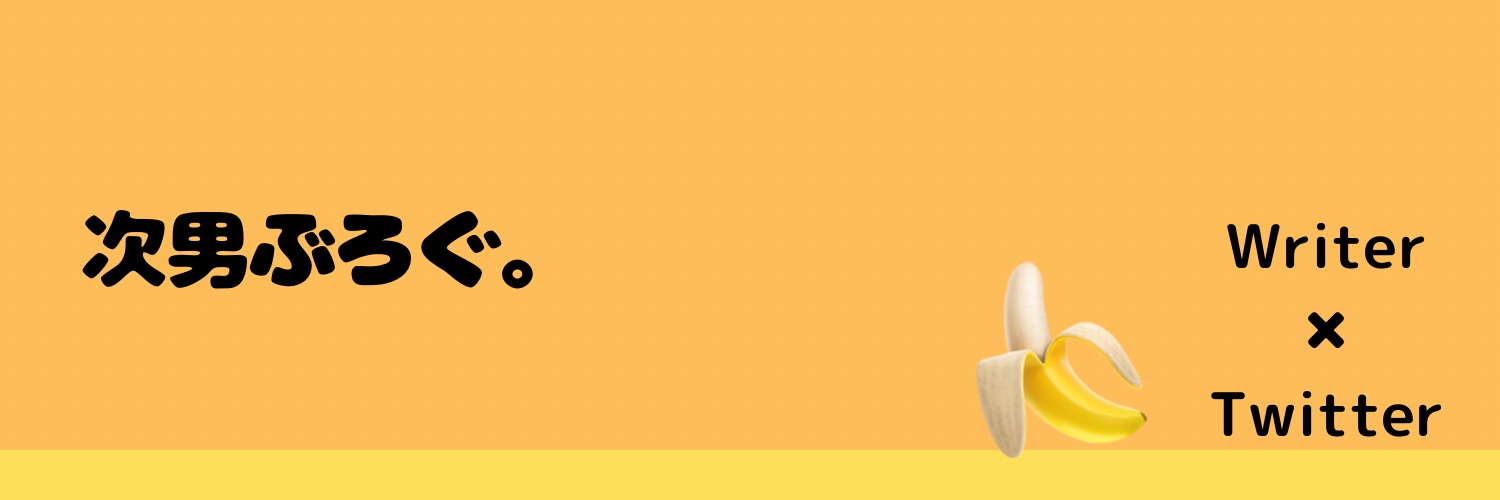・NFTを買うにはメタマスクが必要らしいけど、『MetaMask』?
・どうやって始めたらいいのだろう?
そんなお悩みにお応えします。
本記事の内容は次のとおり。
- 『MetaMask(メタマスク)』とは
- メタマスクのインストール方法【Chrome編】
- メタマスクのインストール方法【アプリ編】
簡単にいうと、メタマスクは暗号資産を保管するためのネット上のお財布みたいなものです💡
画像つきで初心者にもわかりやすく解説するので、ぜひ最後までご覧ください。
ちなみに、暗号通貨取引サービスをまだ登録していないのであれば、
無料かつ簡単に口座開設ができる『コインチェック』がオススメです。

『MetaMask(メタマスク)』とは
MetaMask(メタマスク)とは、『仮想通貨ウォレット』です。
MetaMaskは、Ethereum系ブロックチェーンの通貨やNFTを一括で補完・管理できるソフトウェアウォレットであり、ブラウザ拡張機能版とモバイルアプリ版がある。2016年9月に公開され、ConsenSysという会社によって開発・運営されている。
Wikipediaから引用
- 仮想通貨のお財布アプリ
- Chrome版とアプリ版の2種類
- 登録にメールアドレスや携帯番号が不要
- 仮想通貨の保管、送金や入金が可能
- 「NFT」「DeFi」「ブロックチェーンゲーム」等、利用の幅は広がり続けている
国や銀行を介さずに世界中の人と瞬時に個人間で取引できる、画期的なシステムです。
ひとつだけ大切なことをお伝えしておきます。
シークレットバックアップフレーズの保管に細心の注意を払う!
細かい説明は後ほどしますが、これだけは絶対に忘れないようにしてください。
メタマスクのインストール方法【Chrome編】
まずはパソコンからのインストール方法をご説明します。
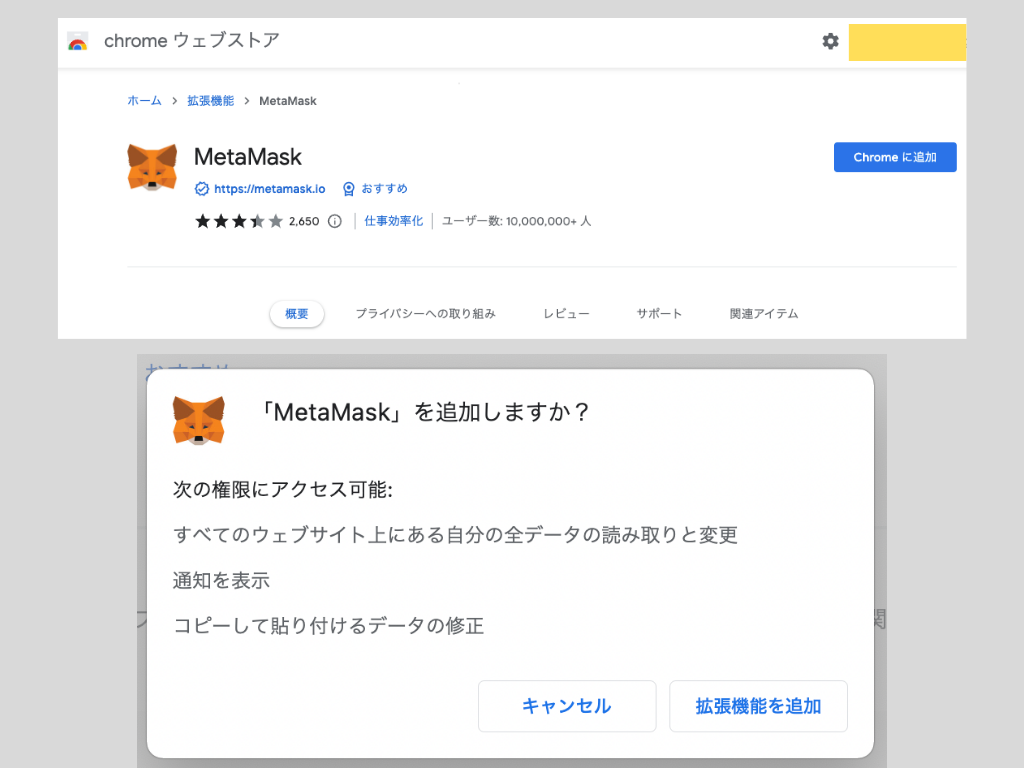
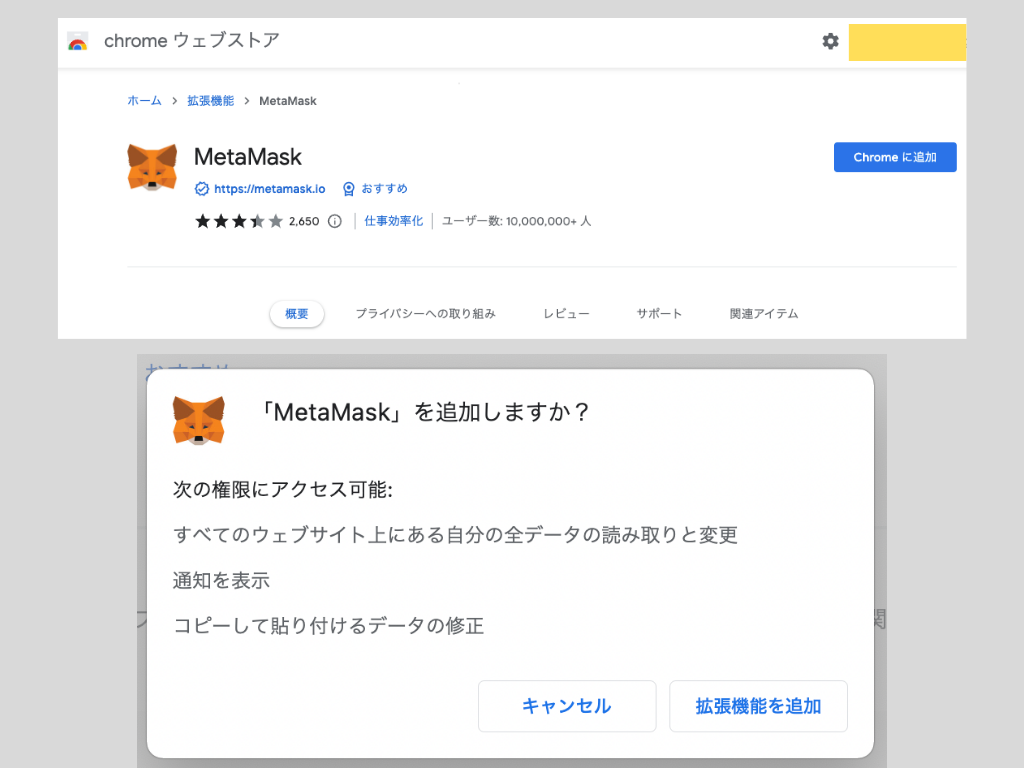
最初に『Google Chrome』のブラウザからMetaMaskの公式サイトにアクセルします。
※ 必ず正しいURLからインストールするようにしてください!
次に『chromeウェブストア』から「Chromeに追加」をクリックしてください。
そして、「拡張機能の追加」をクリック。
これでインストール完了です。
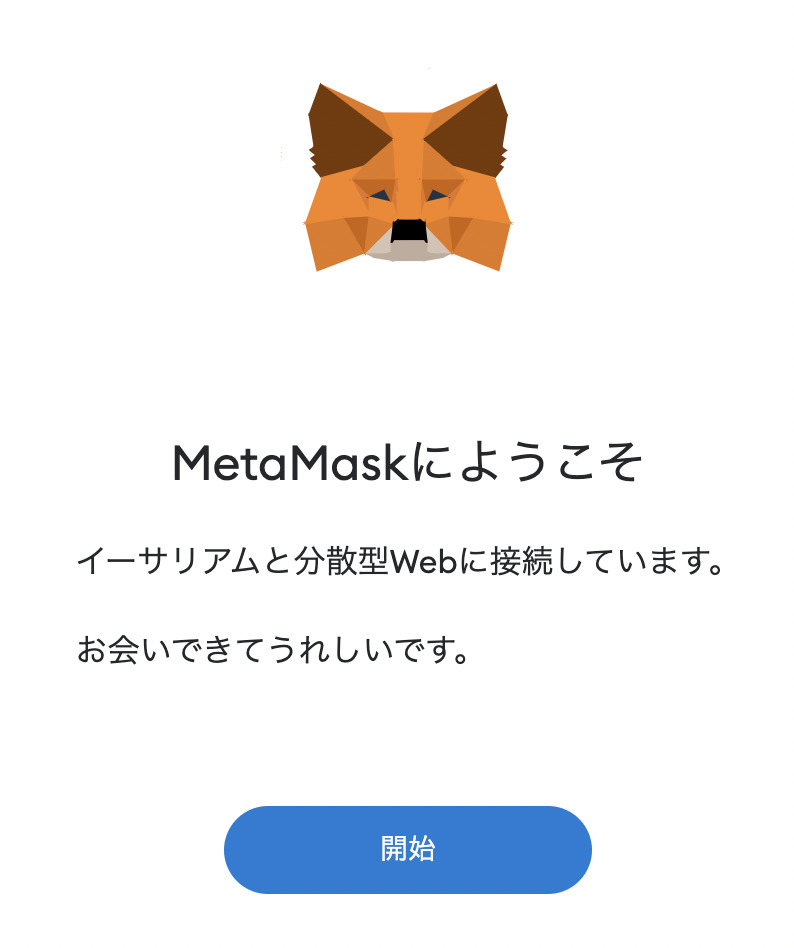
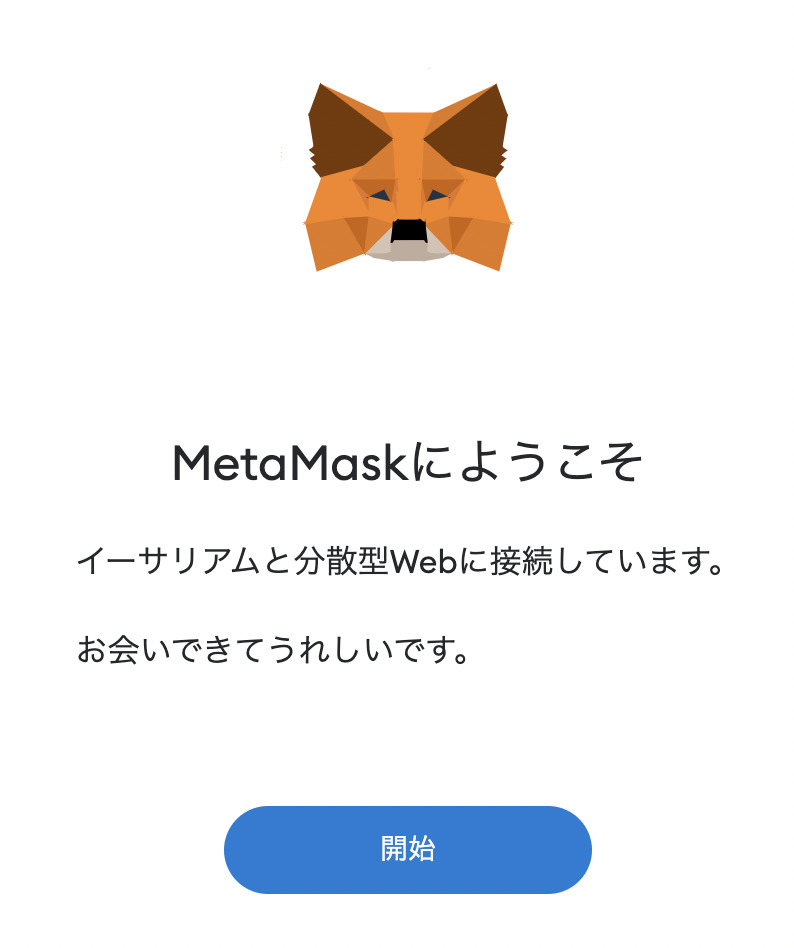
「開始」のボタンをクリックし、「ウォレットの作成」に移ります。
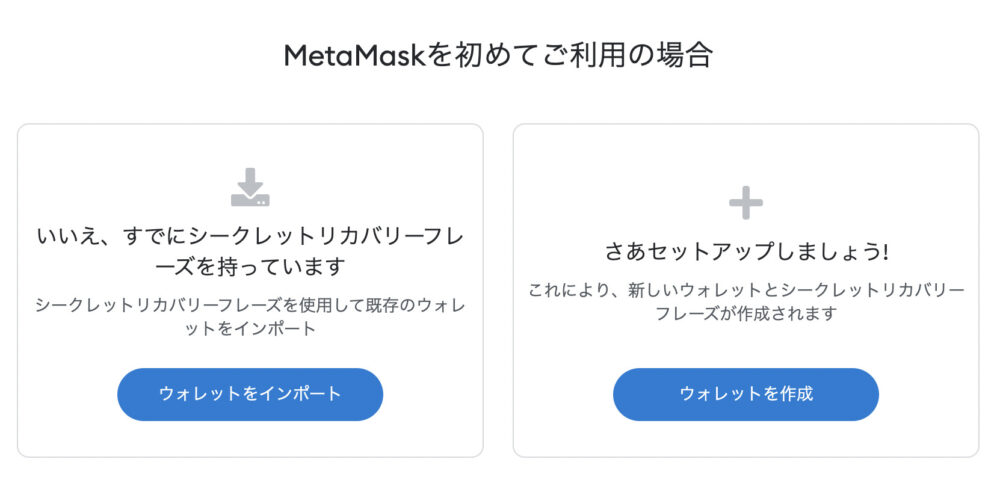
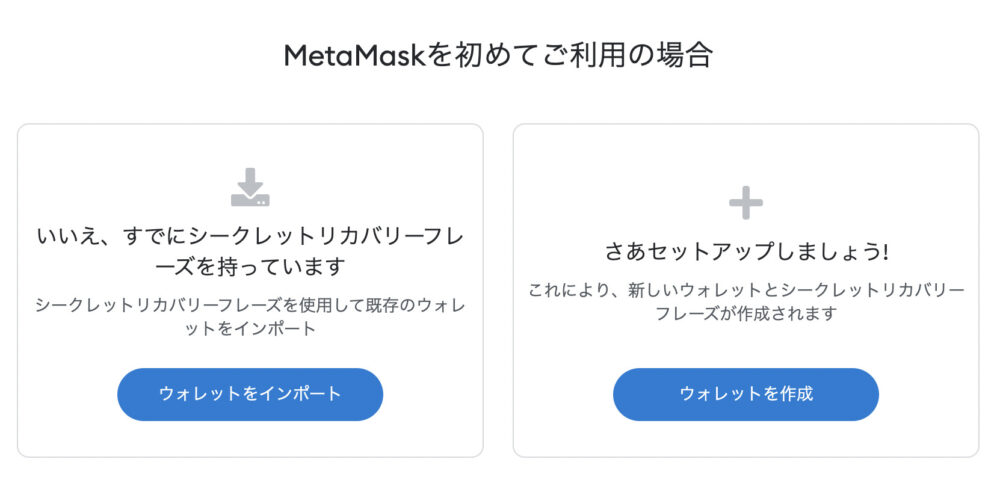
「同意する」をクリックし、「パスワードの作成」をしてください。
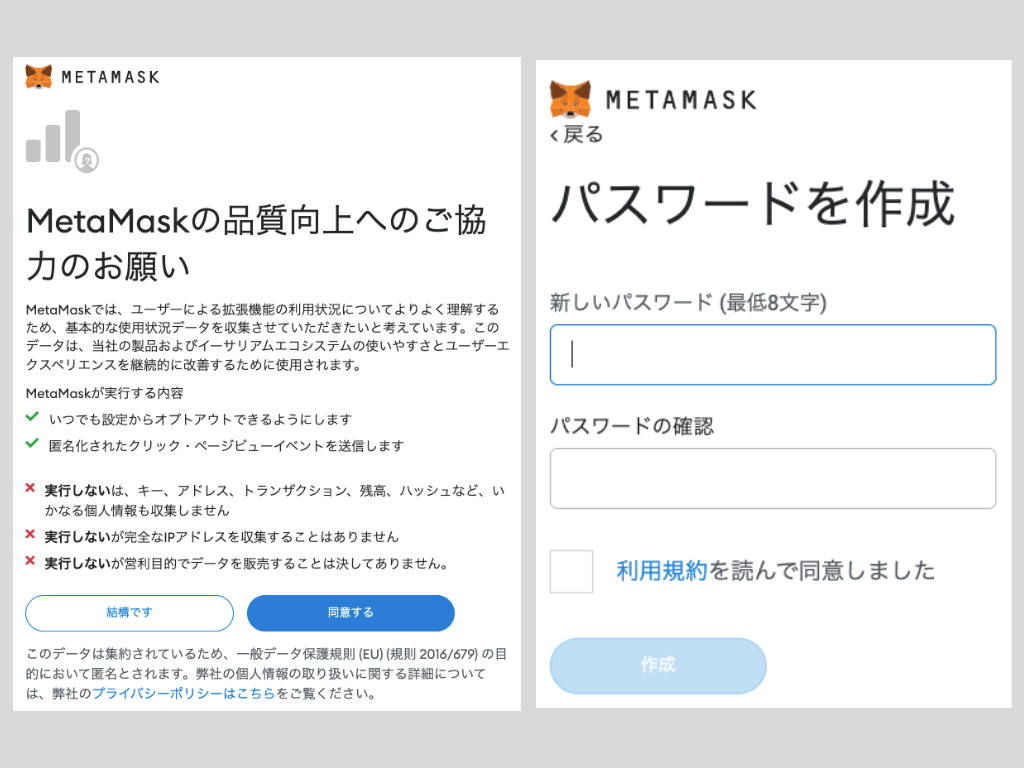
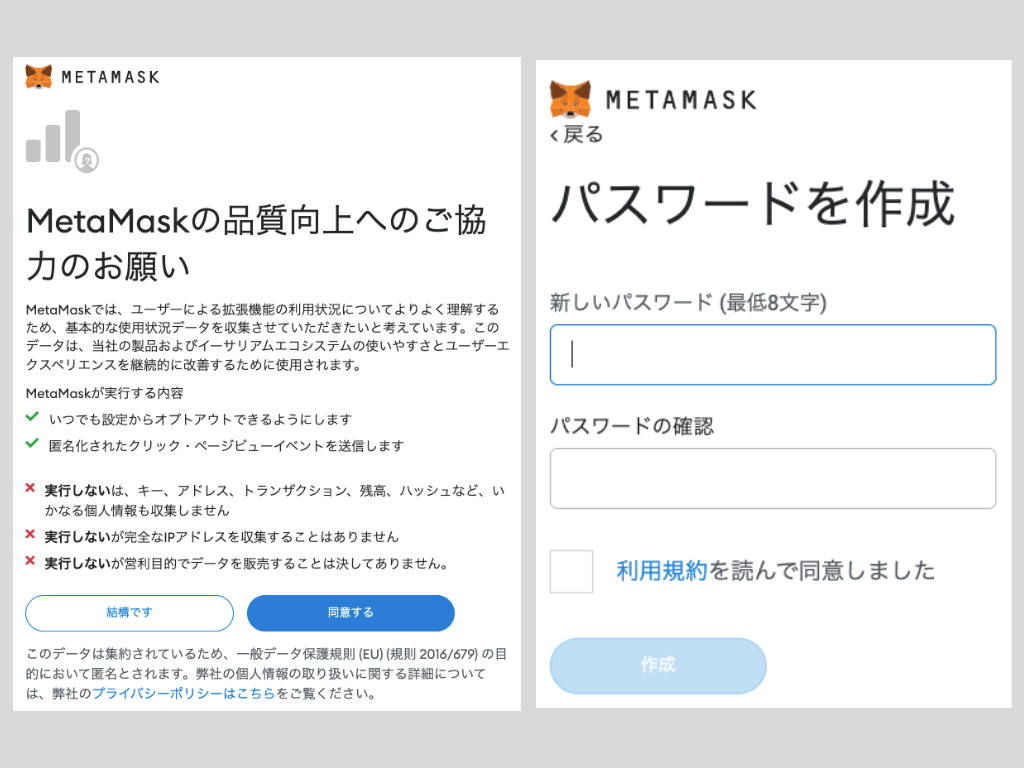
ウォレットの保護に関する注意喚起の動画のページに移ります。
内容を確認したら、「次へ」をクリック。
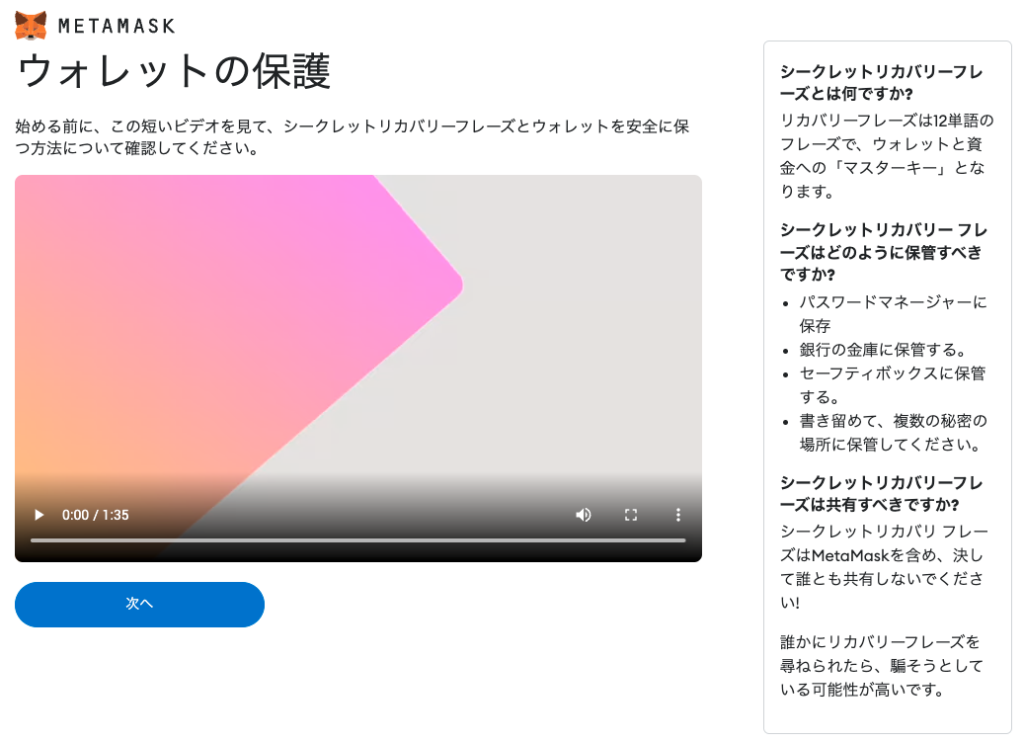
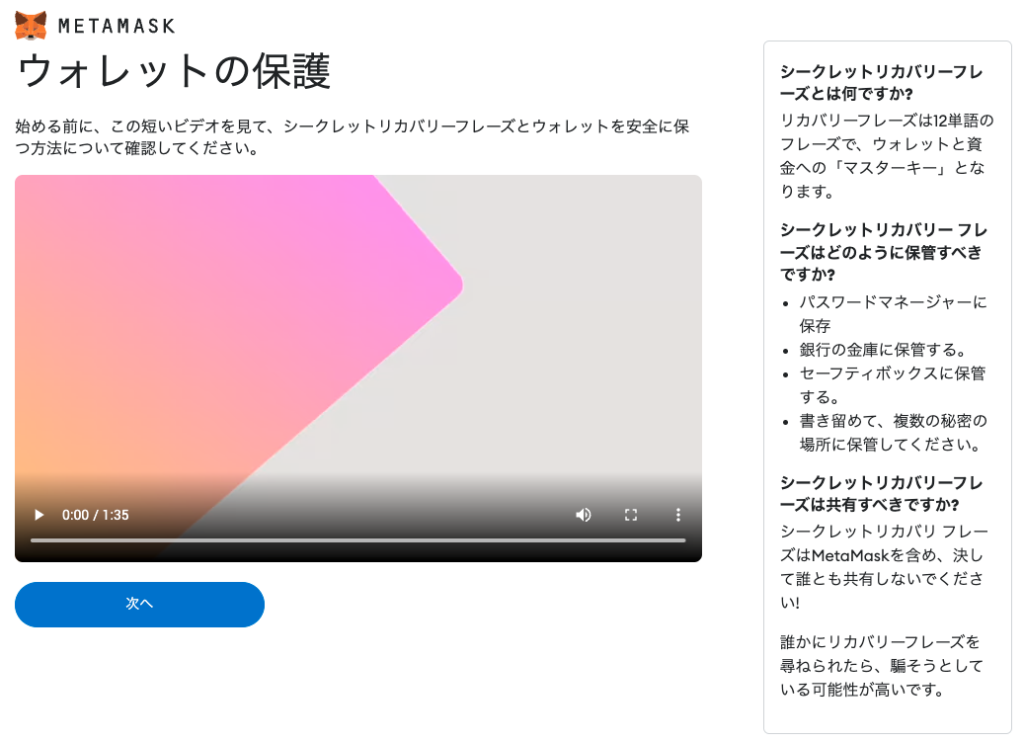
最も重要である『シークレットリカバリーフレーズ』の確認になります。
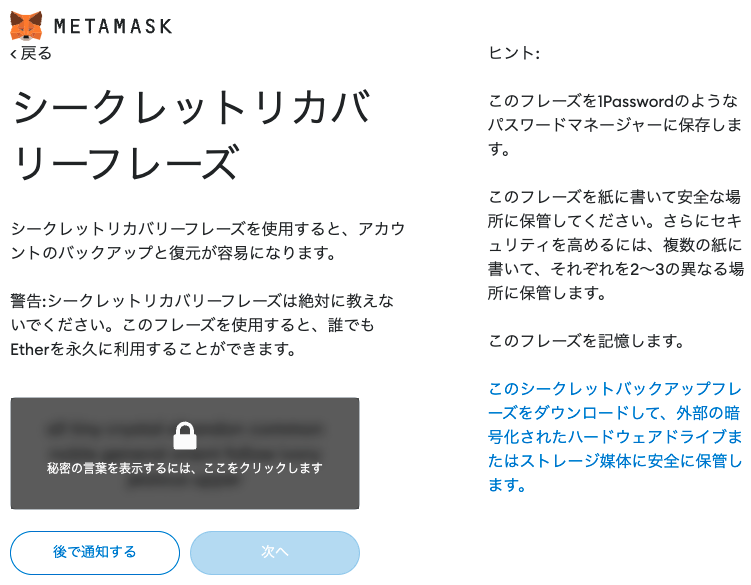
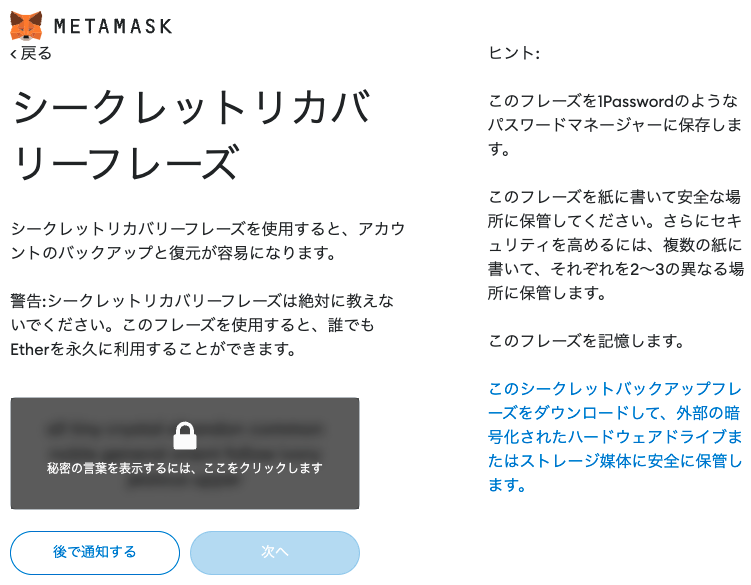
シークレットリカバリーフレーズの注意点は次の2つ。
- 絶対にフレーズを忘れない・無くさない
- 絶対にフレーズを他人に見せない・教えない
フレーズを失うことは、すなわち財布をなくすこと。
フレーズを他人に教えることは、すなわち銀行口座と暗証番号の両方を教えること。
便利で画期的な反面、悪い人はサービスの穴をついて詐欺を仕掛けてきます。ご注意を!
12の単語のスペルと順番を正確に記録します。
「パスワード管理アプリ」「紙のメモ」両方あったほうがいざという時に重宝するでしょう。
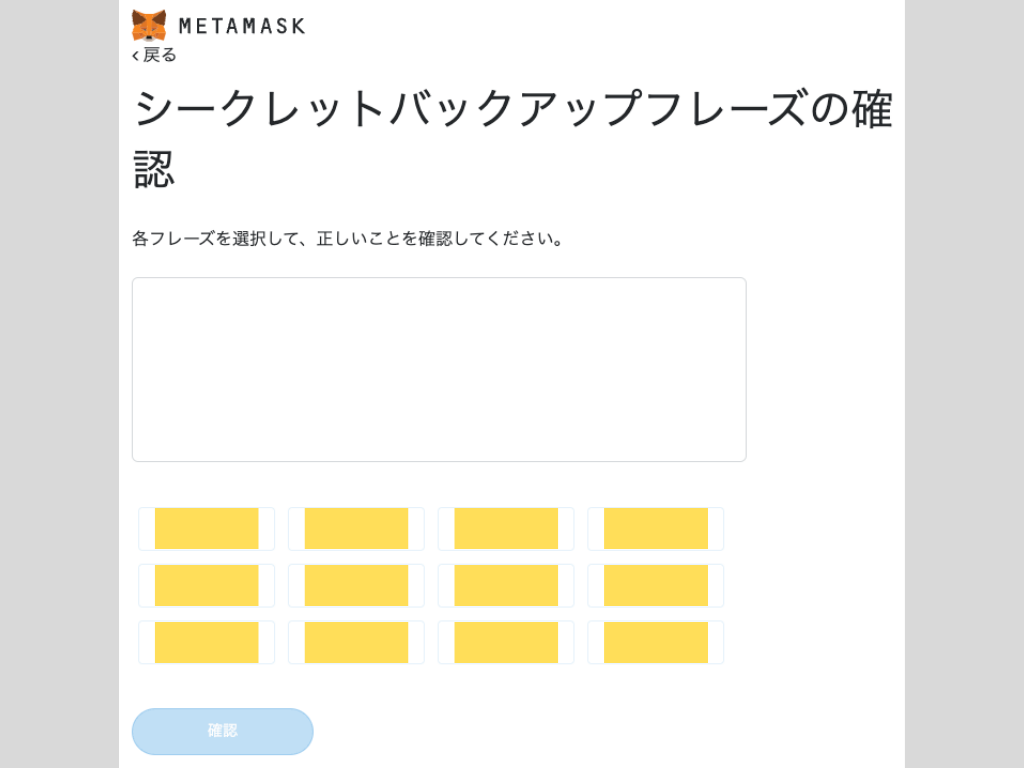
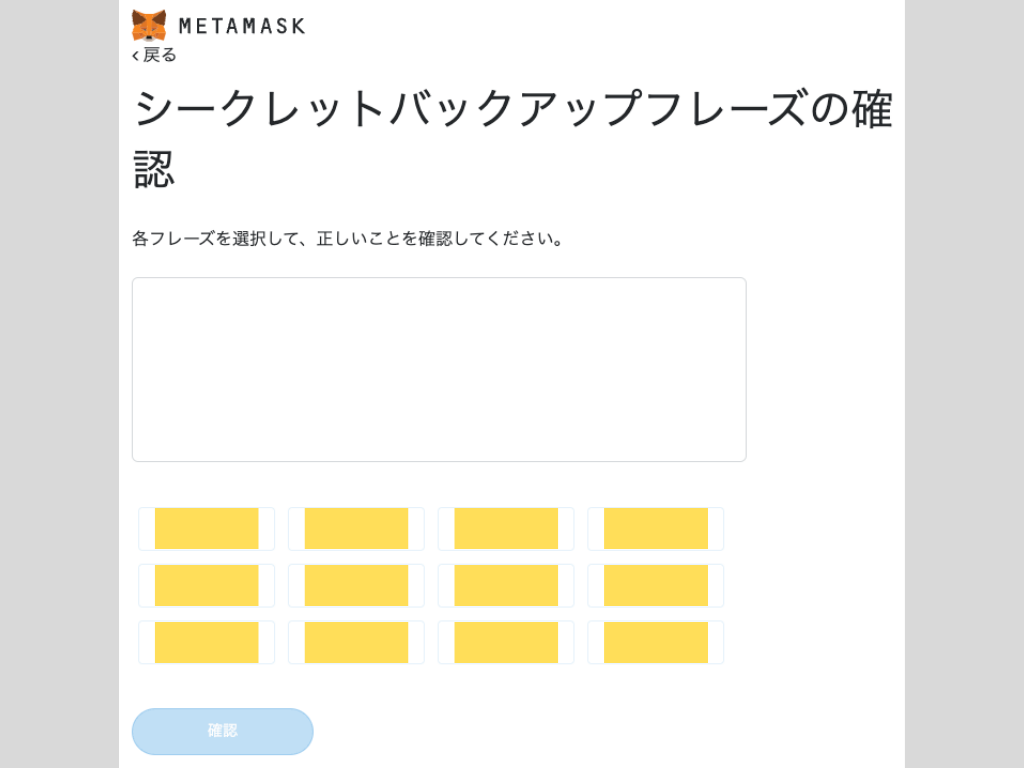
先ほどのシークレットバックアップフレーズを順番どおり入力し、「確認」をクリックします。
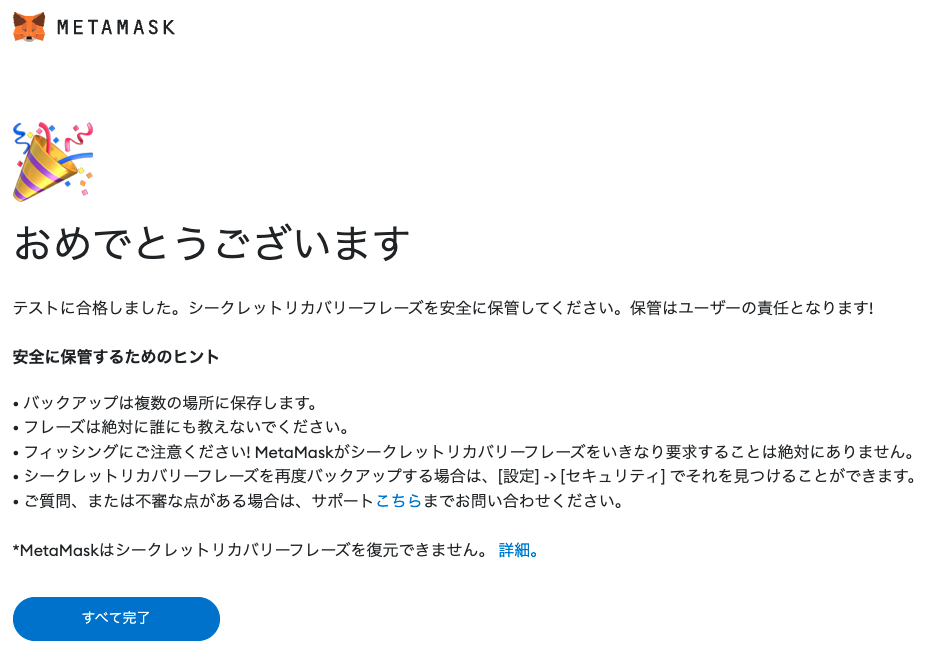
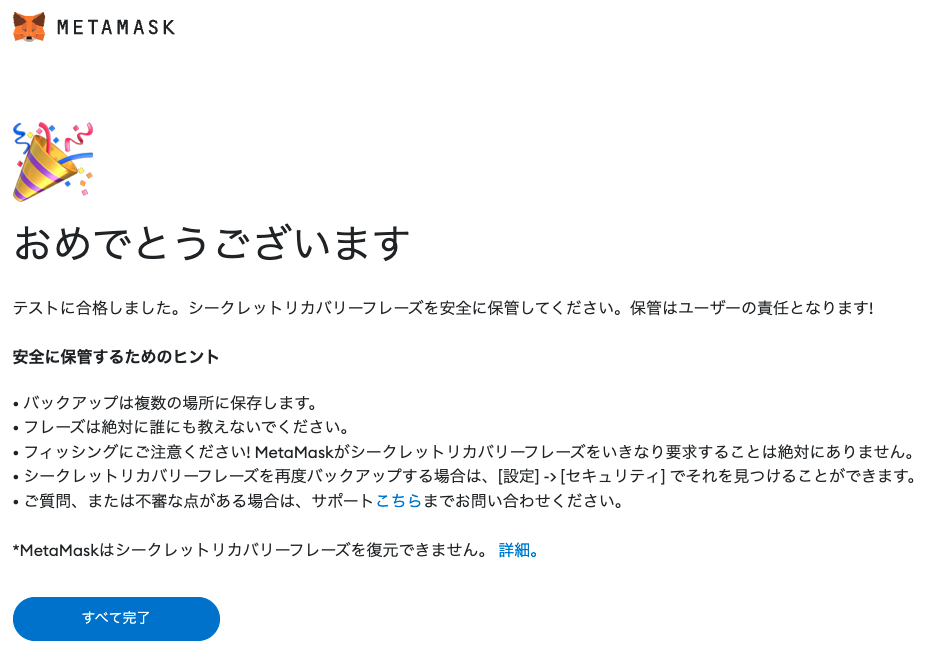
最後に「すべて完了」をクリックして設定は終わりです。
おつかれさまでした!🍵
設定終了後の初期画面がこちらです。
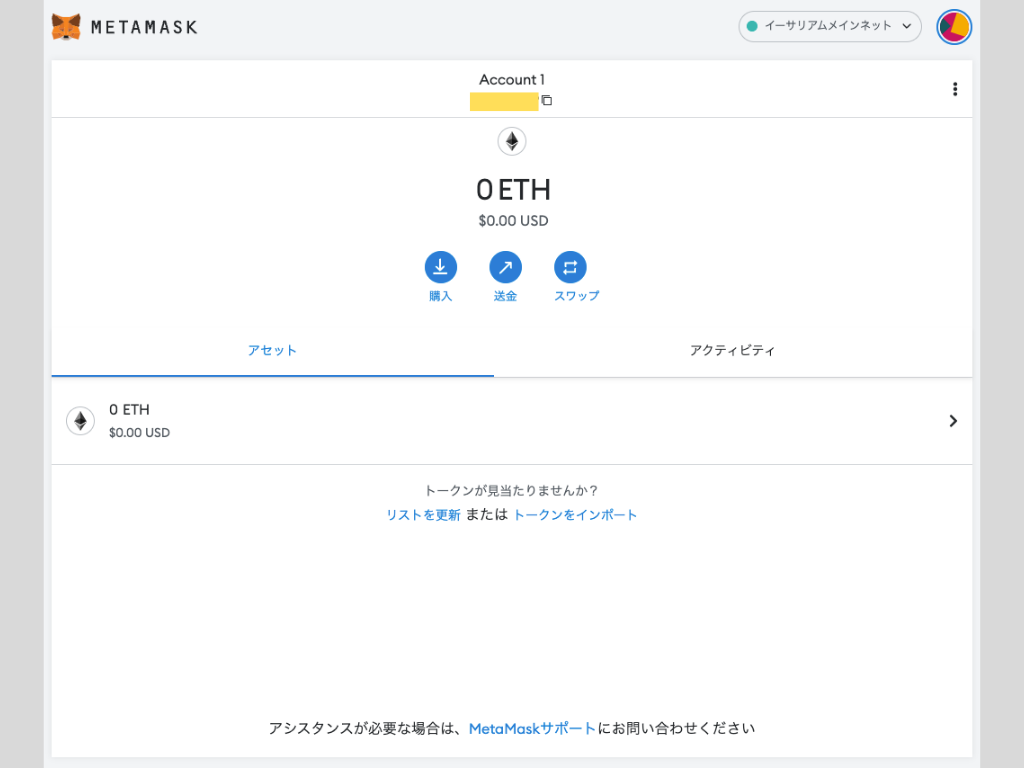
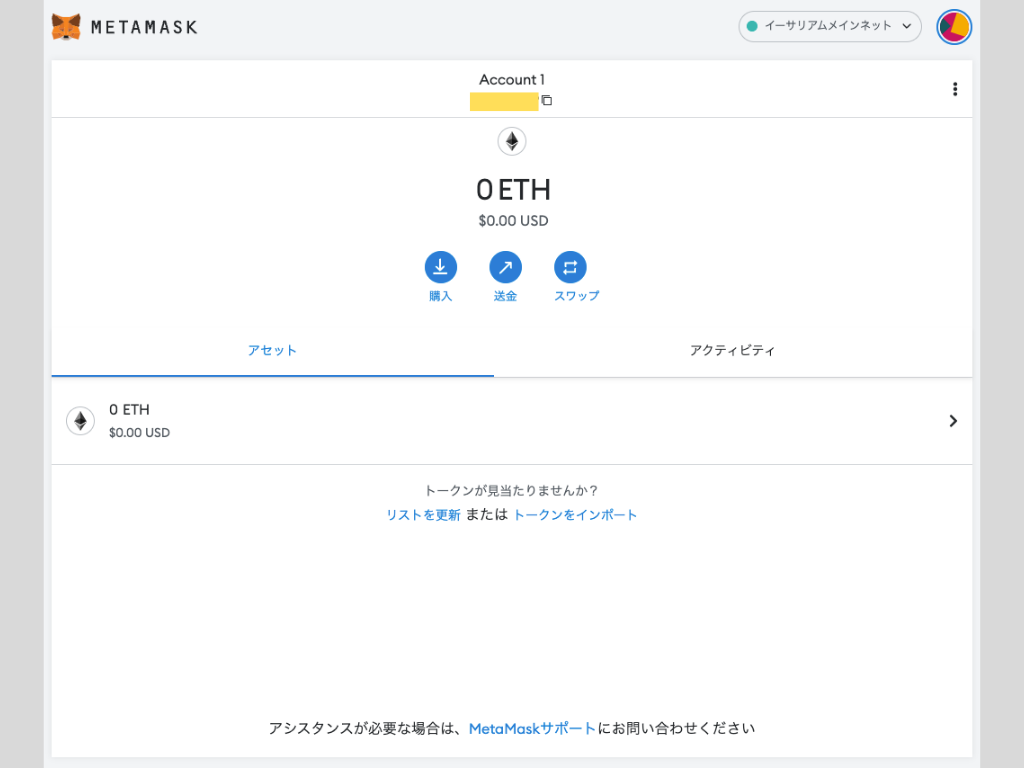
名前を変更する場合、右上の「メニュー」をクリックし、「アカウントの詳細」を押します。
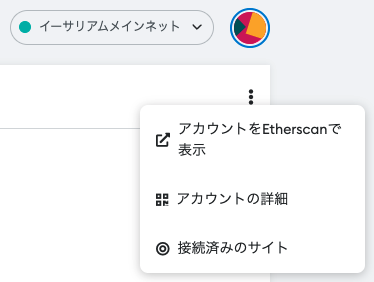
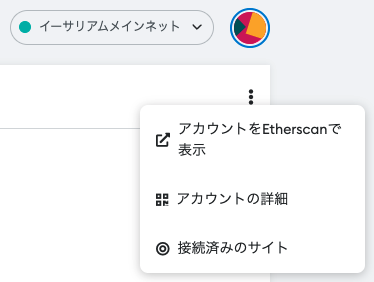
えんぴつマークの編集ボタンをクリックすると、名前を変更できます。
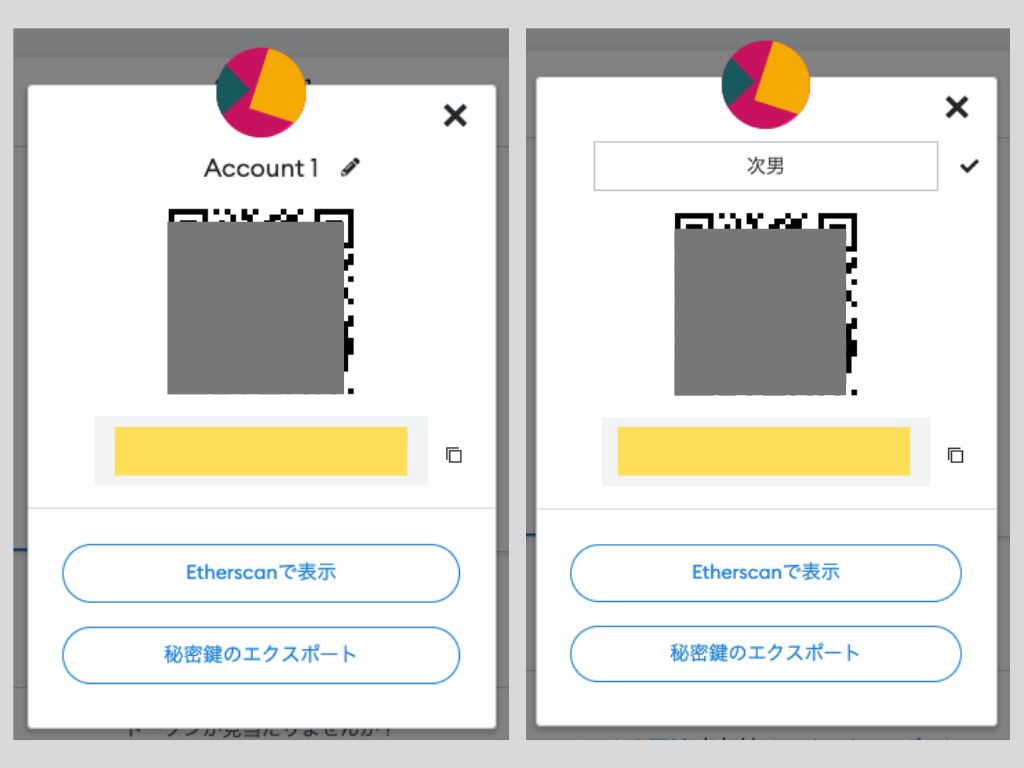
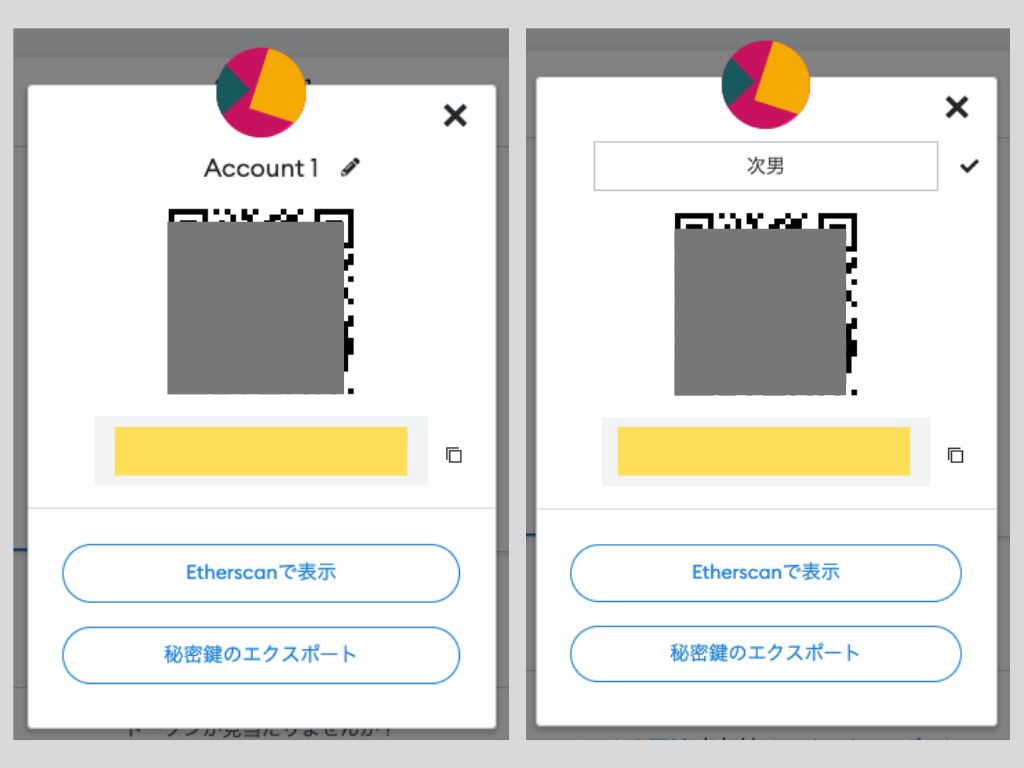
メタマスクのインストール方法【アプリ編】
続いてスマホからのインストール方法に移ります。
まずはアプリストアから『メタマスク』を選択し、ダウンロードします。
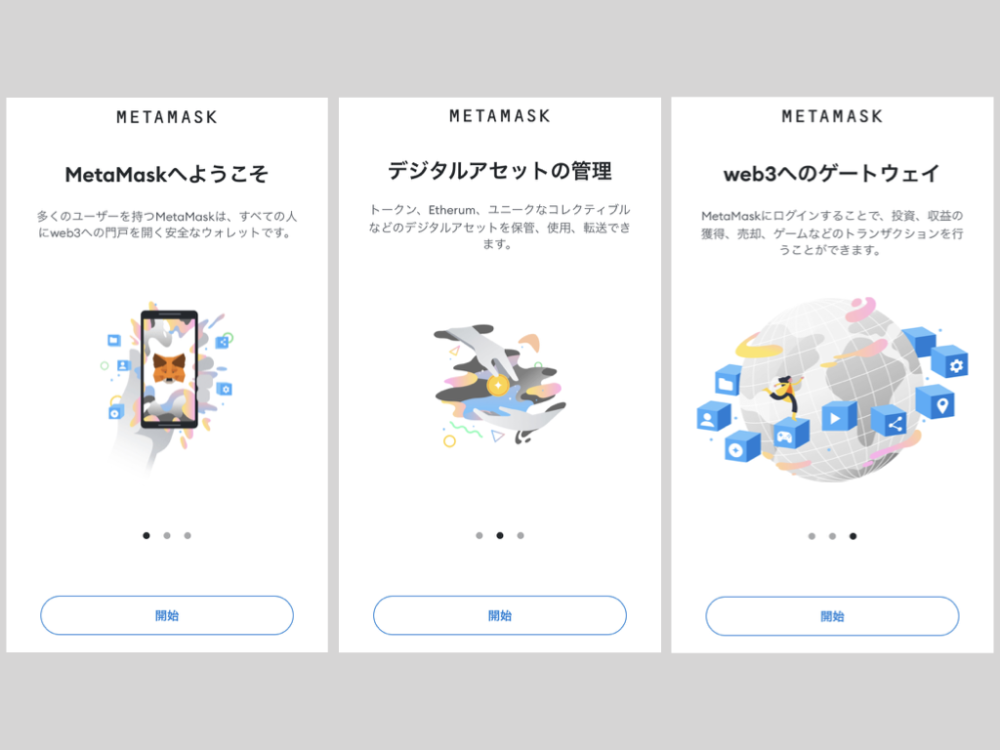
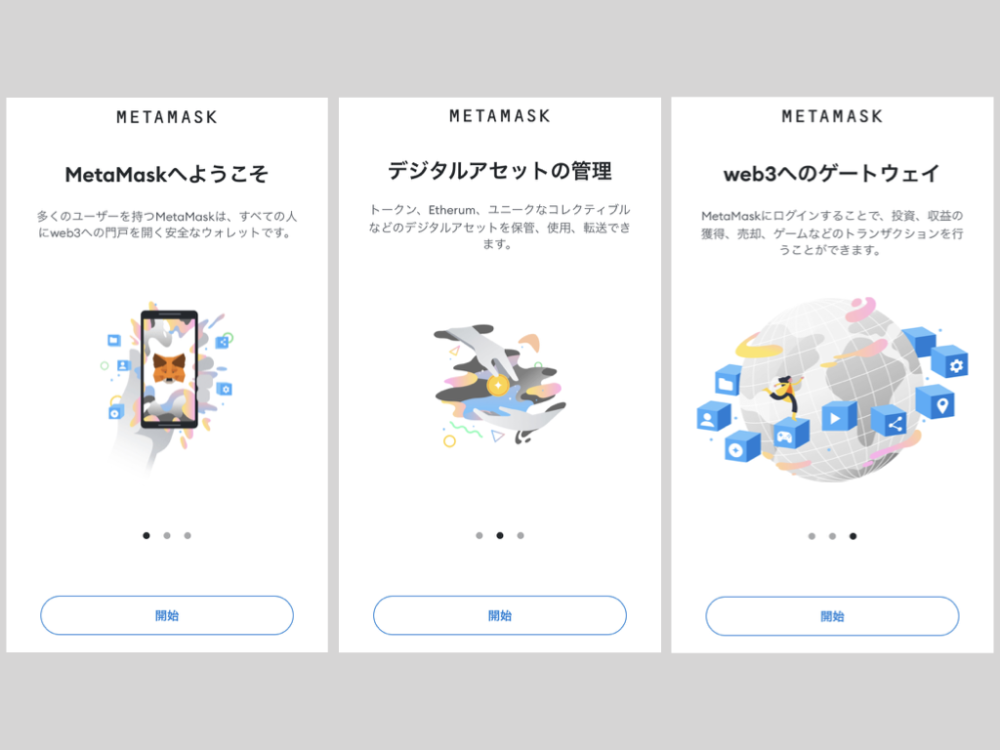
『開始』をクリックし、パスワードの作成してください。
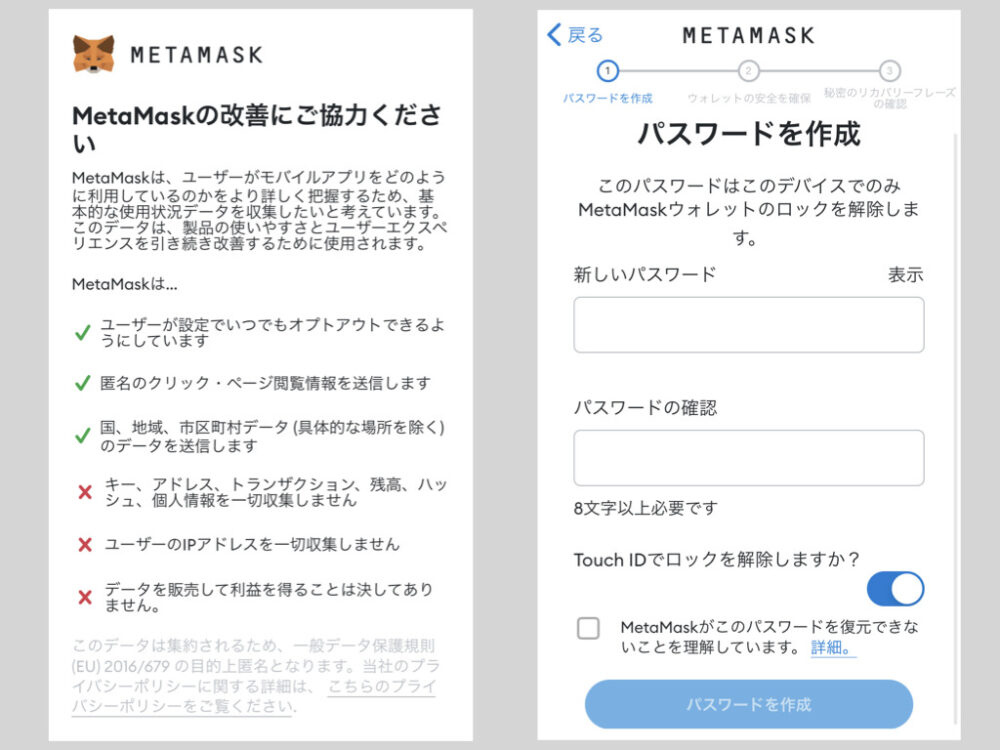
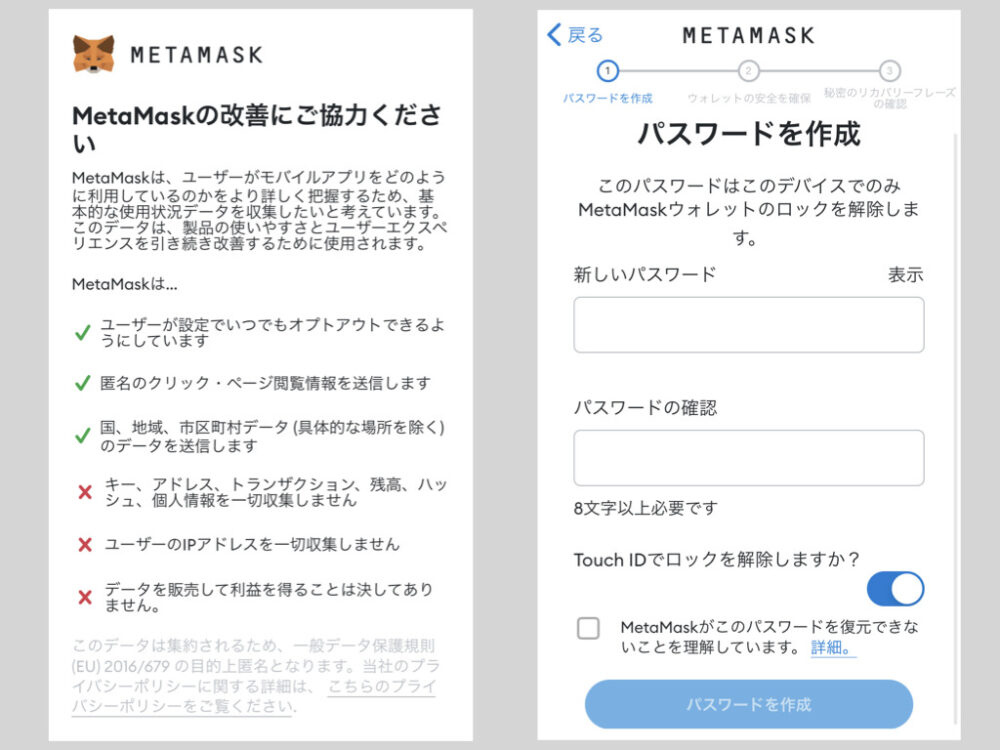
続いて秘密のリカバリーフレーズの設定に移ります。
(呼び方が違うだけで、シークレットバックアップフレーズと同じです)
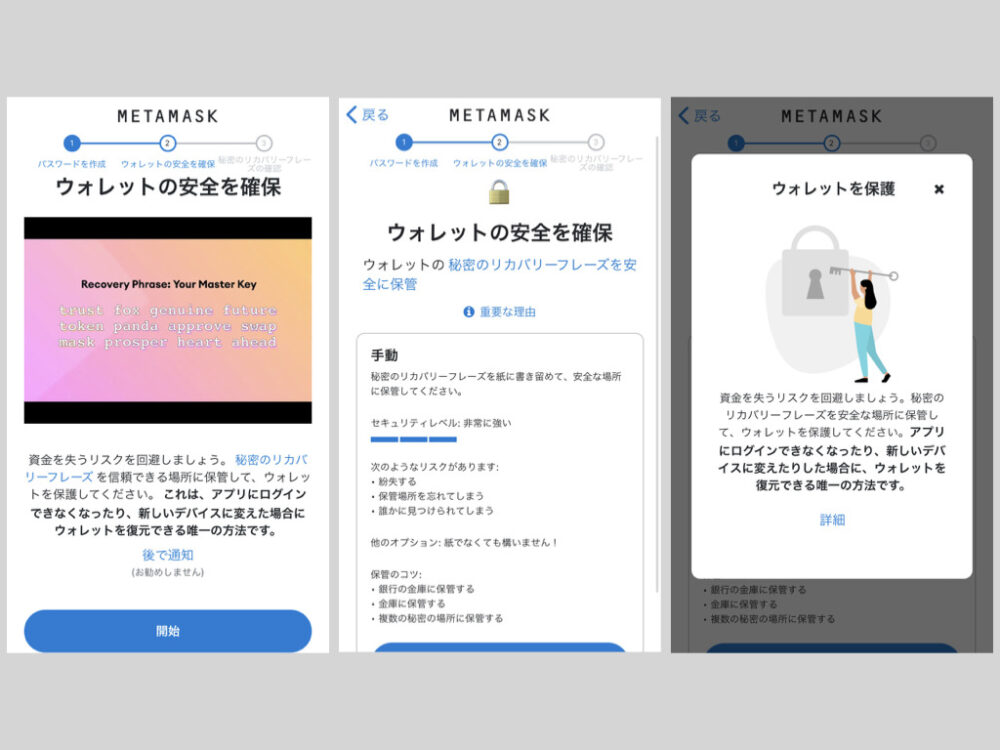
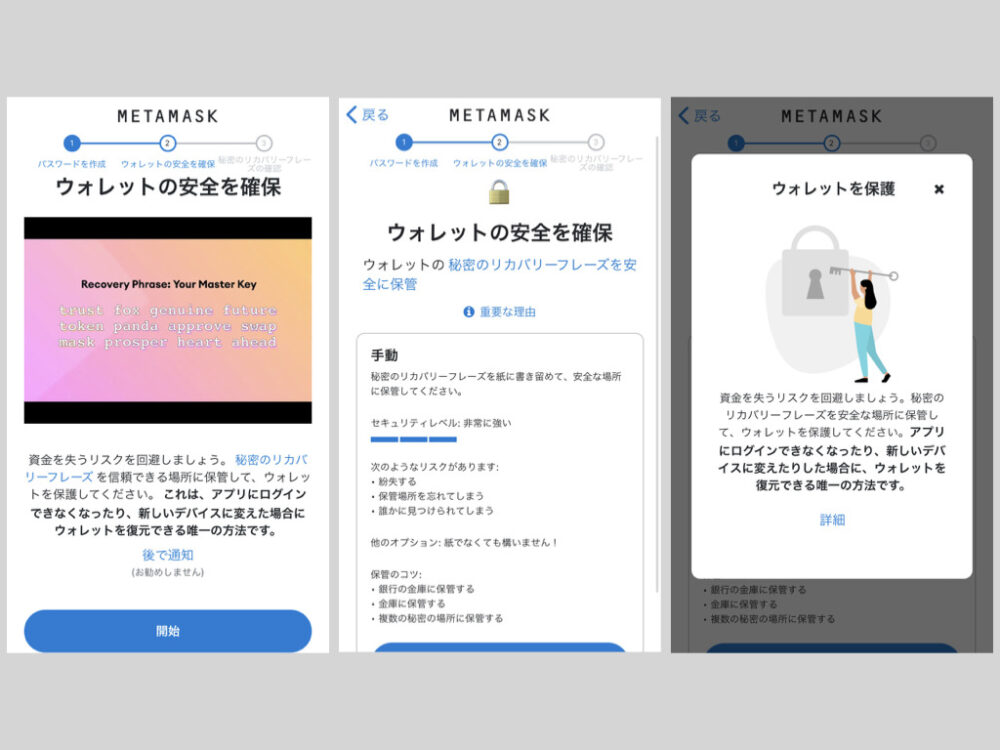
本当に大切なので何度も言いますが、
- 絶対にフレーズを忘れない・無くさない
- 絶対にフレーズを他人に見せない・教えない
必ず守るように注意してください。
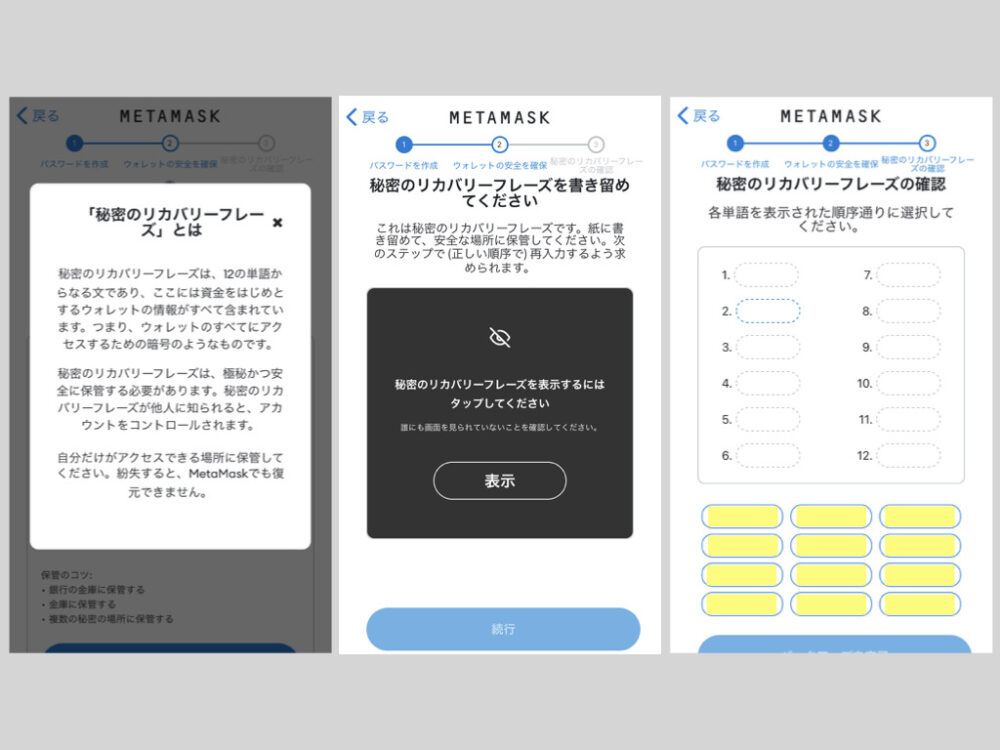
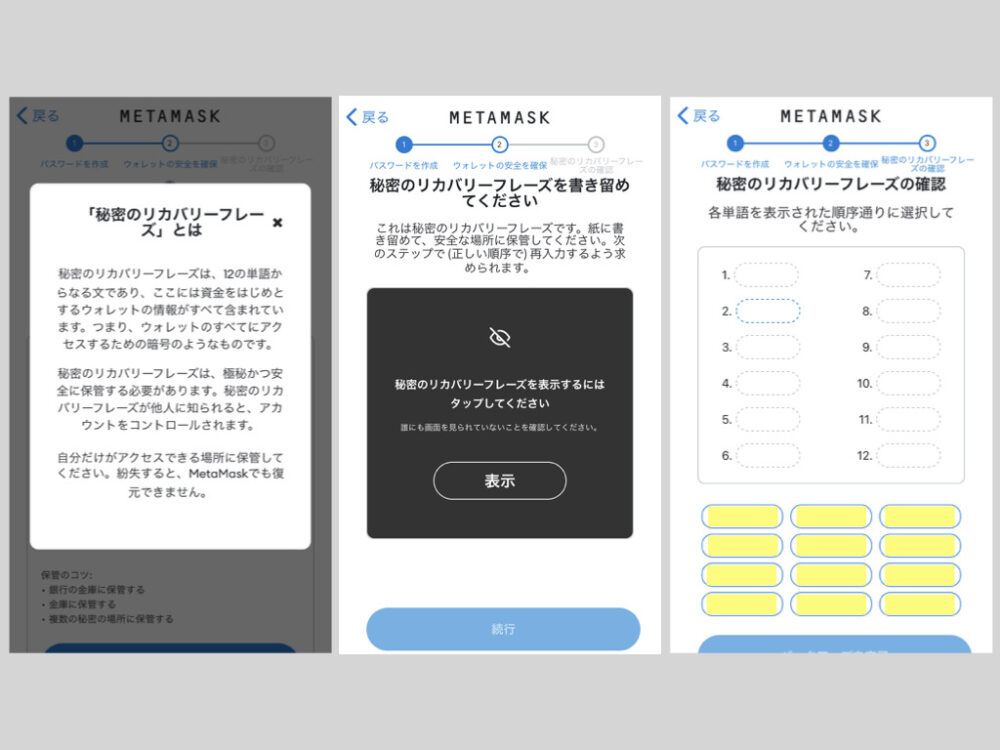
表示された秘密のリカバリーフレーズを忘れずに記録し、順番どおりに入力。


「完了」をクリックして終了です。
おつかれさまでした!🍵
設定によりChrome版とアプリ版を同期させることが可能です。
どちらか一つか、両方で管理するかはお任せします。
まとめ
暗号通貨はMetaMaskを用意することで、はじめて真価を発揮します。
登録無料・少額から取引可能なので、ぜひ一度試してみてください。
MetaMaskで取引をするなら、『コインチェック』の登録もお忘れなく!